如何在不影响电脑的情况下清理C盘:一份详细指南
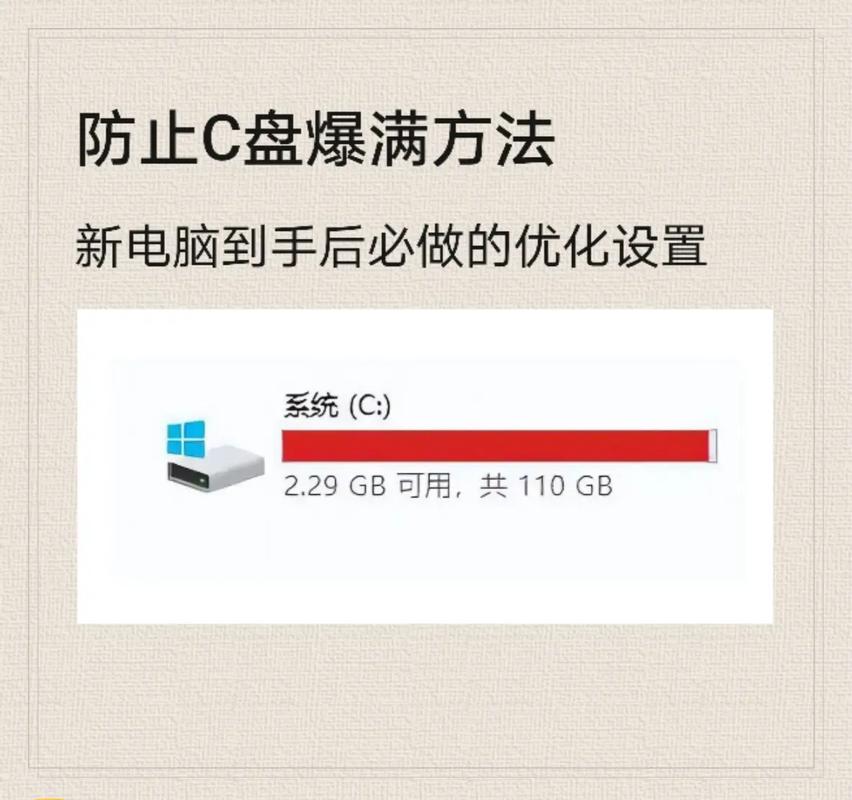
(图片来源网络,侵删)
在日常使用电脑的过程中,C盘的存储空间往往会随着时间的推移逐渐被占满。如何在不影响电脑性能的情况下,安全且有效地清理C盘,成为了许多用户关心的问题。本文将详细介绍如何清理C盘不影响电脑的操作步骤和注意事项。
一、清理系统垃圾文件
Windows系统自带的磁盘清理工具是清理C盘的第一步。通过以下步骤,您可以清理系统产生的临时文件、错误报告、缓存等:
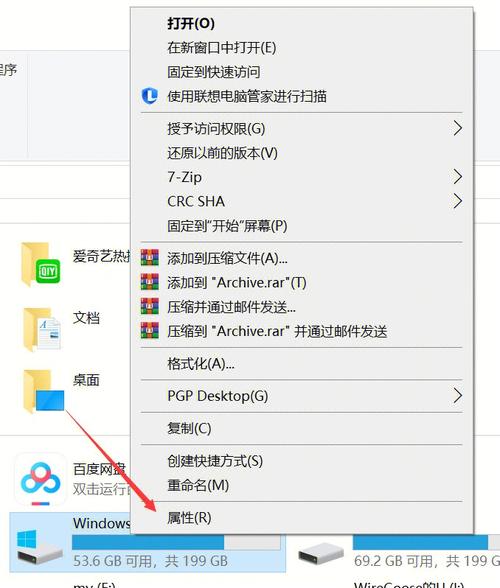
(图片来源网络,侵删)
- 打开“此电脑”,右键点击C盘,选择“属性”。
- 在“常规”选项卡中,点击“磁盘清理”按钮。
- 在弹出的窗口中,选择需要删除的文件类型,如“临时文件”、“回收站中的文件”等,点击“确定”开始清理。
二、卸载不必要的软件
很多软件默认安装在C盘,会占用大量空间。如何清理C盘不影响电脑?一个有效的方法是卸载那些不再使用的软件。步骤如下:
- 打开“控制面板”,选择“程序和功能”。
- 浏览已安装的程序列表,选择不再使用的软件,点击“卸载”。
- 卸载完成后,检查C盘的剩余空间是否有所增加。
三、转移大文件和个人数据
大文件(如视频、图片、安装包等)和个人数据的积累也会迅速填满C盘。如何清理C盘不影响电脑的性能?您可以将这些大文件转移到其他盘符或外部存储设备。具体操作步骤如下:
- 浏览C盘中的“用户”文件夹,找到存储个人文件的目录(如“桌面”、“文档”、“下载”等)。
- 选择要转移的文件或文件夹,右键点击,选择“剪切”。
- 将其粘贴到其他盘符(如D盘、E盘)或外部硬盘中。
四、管理虚拟内存和系统还原
虚拟内存和系统还原点可能会占用C盘的空间。如果C盘空间非常紧张,您可以通过以下方式管理这些功能:
- 虚拟内存:右键“此电脑”,选择“属性”,点击“高级系统设置”,在“性能”选项卡中点击“设置”,再点击“高级”选项卡中的“更改”,可以选择将虚拟内存设置到其他盘符。
- 系统还原:在“高级系统设置”中选择“系统保护”,然后选择C盘,点击“配置”,可以调整系统还原点的占用空间。
五、定期维护与优化
为了避免C盘再次被填满,建议您定期清理系统垃圾文件、卸载不必要的软件,并备份和转移大文件。通过这种方式,您可以确保C盘有足够的空间,从而保持电脑的性能稳定。
通过以上方法,您可以有效清理C盘不影响电脑的正常运行,延长系统使用寿命,提升计算机的整体性能。
文章版权声明:除非注明,否则均为论主机评测网原创文章,转载或复制请以超链接形式并注明出处。


还没有评论,来说两句吧...